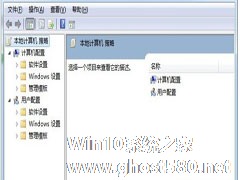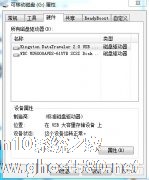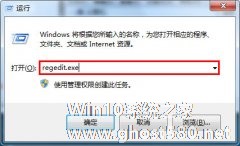-
防止U盘拷贝系统数据的小绝招
- 时间:2024-05-08 10:46:10
大家好,今天Win10系统之家小编给大家分享「防止U盘拷贝系统数据的小绝招」的知识,如果能碰巧解决你现在面临的问题,记得收藏本站或分享给你的好友们哟~,现在开始吧!
在一些办公场所,电脑数据是一个极为重要的机密文档,一般都会采用文件加密的方法来保护,但是却无法防止U盘的拷贝,所以今天就教大家一个小窍门,禁用U盘复制功能,防止U盘拷贝数据。
防止U盘拷贝的小绝招:
1、点击屏幕左下方的windows按钮,在“搜索文件和程序”方框中输入“gpedit.msc”后按下回车键确认即可弹出“本地组策略编辑器”的窗口;如下图所示:
2、在“本地组策略编辑器”的窗口下,依次展开“计算机配置”→“管理模块”→“系统”→“可移动存储访问”,找到“所有可移动存储类:拒绝所有权限”;如下图所示:
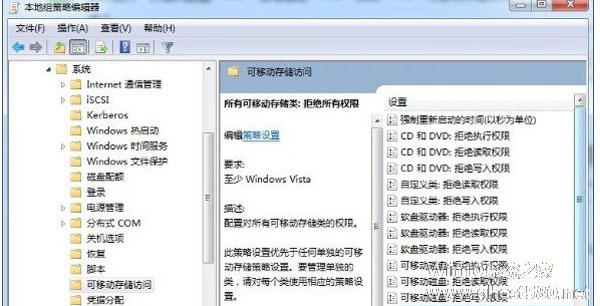
3、双击打开上图中的“所有可移动存储类:拒绝所有权限”的选项后,在弹出的窗口下选择“已启用”,随后点击“确定”按钮即可;如下图所示:
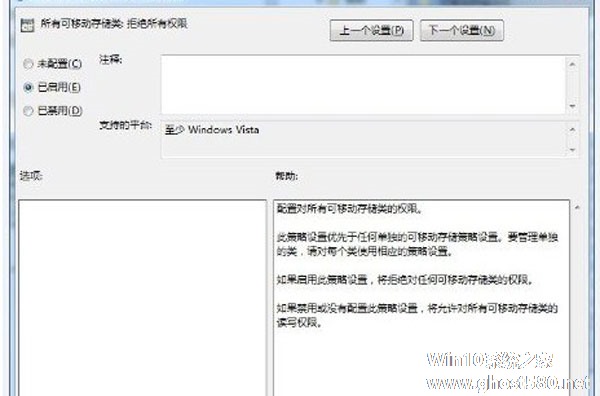
经过以上简单的三个小步骤之后,重新启动电脑,你再把U盘插入电脑进行复制看看,电脑会提示U盘无法拷贝,这样一来我们就实现了防止U盘拷贝的目的了,但需要提醒的是,这一操作同时也禁止了电脑从U盘上拷贝的功能。
以上就是关于「防止U盘拷贝系统数据的小绝招」的全部内容,本文讲解到这里啦,希望对大家有所帮助。如果你还想了解更多这方面的信息,记得收藏关注本站~
【Win10系统之家www.ghost580.net文*章,转载请注明出处!】
相关文章
-
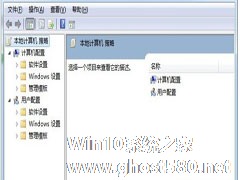
在一些办公场所,电脑数据是一个极为重要的机密文档,一般都会采用文件加密的方法来保护,但是却无法防止U盘的拷贝,所以今天就教大家一个小窍门,禁用U盘复制功能,防止U盘拷贝数据。
防止U盘拷贝的小绝招:
1、点击屏幕左下方的windows按钮,在“搜索文件和程序”方框中输入“gpedit.msc”后按下回车键确认即可弹出“本地组策略编辑器”的窗口;如下图所示: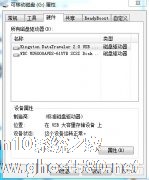
朋友抱怨今日用U盘拷贝一部电影,花费了他将近半个小时的时间,浪费了大量的时间不说还得为这种事情而郁闷。U盘拷贝数据慢成了很多人为之烦恼的问题之一,因此,我们今天就带大家一起来提高U盘的拷贝速度吧。
快速拷贝U盘数据的具体步骤:
1、打开“计算机(我的电脑)”,右键点击u盘的盘符,在出现的菜单下点击“属性”;接着出现的U盘属性设置窗口中,单击“硬件”标签,并在对...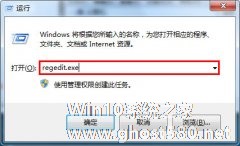
U盘是我们日常工作、学习中经常使用到的介质工具,如果由于我们平时使用不当便是让U盘感染上病毒。而如果把有毒的U盘插入到电脑中使用,便会顺带着把病毒传播到电脑。现在很多的用户都使用Win7系统,因此,我们便来详细地说下在Win7系统下禁止U盘使用的方法吧。
首先,按组合键“Win+R”(Win就是在ctrl和alt中间的键)打开运行,然后输入“regedit.exe”,如下...
小小的U盘若是产生静电问题,也是相当可怕的,不但对人体有危险,对电脑也有相当严重的损害,因此避免U盘产生静电也是我们的必修课之一。本篇教程就和大家谈谈如何避免U盘产生的静电问题。
电脑在插拔U盘时是非常怕静电的。它有很大的几率会损坏器件。虽然它的外接接口支持热插拔和一定的防护静电措施。解决方法是把电源220V的接地线接好。电脑机箱中的主板螺丝口是没有绝缘垫片的。注意绝不要...
- U盘教程
-
-
操作系统排行榜
更多>> -
- Ghost Win8.1 64位 老机精简专业版 V2023.02
- 【老机专用】Ghost Win8 32位 免费精简版 V2022.01
- 【致敬经典】Ghost Windows8 64位 免激活正式版 V2021.08
- 微软Windows8.1 32位专业版免激活 V2023.05
- Windows11 22H2 (22621.1778) X64 游戏美化版 V2023.06
- Windows11 22H2 (22621.1778) X64 专业精简版 V2023.06
- 笔记本专用 Ghost Win10 64位 专业激活版(适用各种品牌) V2022.08
- GHOST WIN8 X86 稳定专业版(免激活)V2022.07
- Windows8.1 64位 免费激活镜像文件 V2022.07
- Windows 8.1 64位 极速纯净版系统 V2022
-
U盘教程排行榜
更多>> -
- 机械革命蛟龙16S怎么用U盘重装?U盘重装蛟龙16S笔记本的方法
- ThinkPad E16怎么重装系统?U盘重装ThinkPad E16笔记本的方法
- 电脑开机出现英文字母开不了机怎么U盘重装系统?
- 华硕无畏pro16 2023旗舰版怎么重装系统?U盘重装无畏pro16 2023旗舰版笔记本的方法
- U盘驱动器存在问题怎么解决?U盘驱动器存在问题请立即修复解决方法
- 电脑开机进不了系统怎么办?电脑开机无法进入桌面系统解决方法
- 华为MateBook 16s如何用U盘重装?U盘重装MateBook 16s笔记本的方法
- 怎样用U盘重新安装电脑系统?使用U盘重新安装电脑系统的方法
- 系统坏了怎么用U盘重装系统?系统坏了U盘重装系统步骤
- 戴尔灵越14 Plus如何用U盘重装?U盘重装灵越14 Plus笔记本的方法
- 热门标签
-